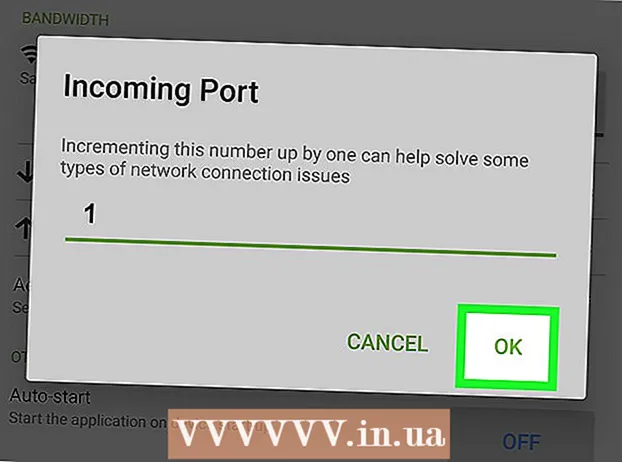May -Akda:
Florence Bailey
Petsa Ng Paglikha:
21 Marso. 2021
I -Update Ang Petsa:
1 Hulyo 2024

Nilalaman
Ipapakita sa iyo ng artikulong ito kung paano magsagawa ng isang disk check gamit ang Chkdsk utility sa Windows XP.
Mga hakbang
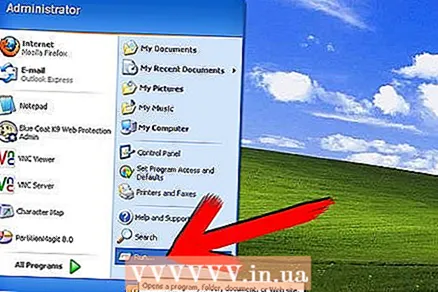 1 I-click ang "Start" - "Run".
1 I-click ang "Start" - "Run".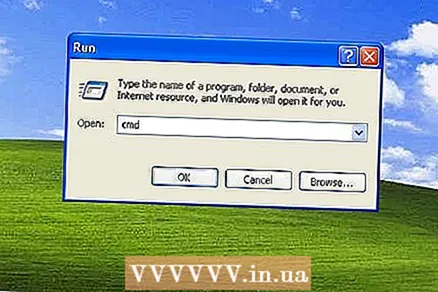 2 Ipasok ang CMD.
2 Ipasok ang CMD.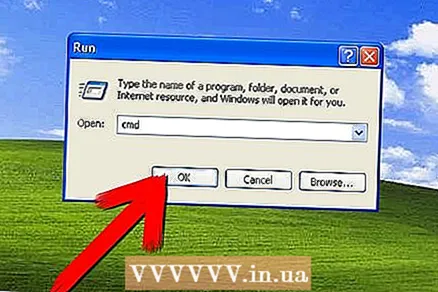 3 Mag-click sa OK.
3 Mag-click sa OK.- 4Sa prompt ng utos, ipasok ang titik (sinusundan ng isang colon) ng drive na nais mong suriin at pindutin ang Enter.
 5 Halimbawa, upang suriin ang drive D, i-type ang D: at pindutin ang Enter.
5 Halimbawa, upang suriin ang drive D, i-type ang D: at pindutin ang Enter. 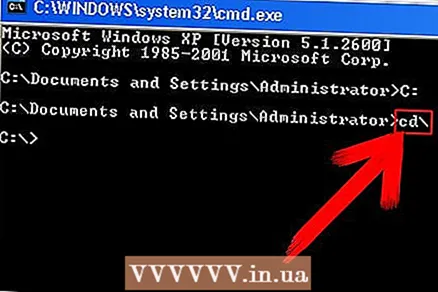 6 Pumunta sa direktoryo ng root ng drive. Upang magawa ito, i-type ang CD at pindutin ang Enter.
6 Pumunta sa direktoryo ng root ng drive. Upang magawa ito, i-type ang CD at pindutin ang Enter. 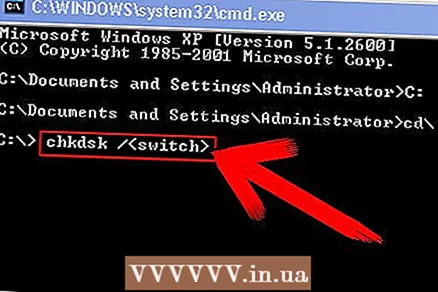 7 Ipasok ang chkdsk gamit ang isa sa mga sumusunod na pagpipilian:
7 Ipasok ang chkdsk gamit ang isa sa mga sumusunod na pagpipilian:- / f - Awtomatikong ayusin ang mga error sa file system (chkdsk / f).

- / r - ayusin ang mga error sa system file at i-scan at ayusin ang mga hindi magandang sektor (chkdsk / r).
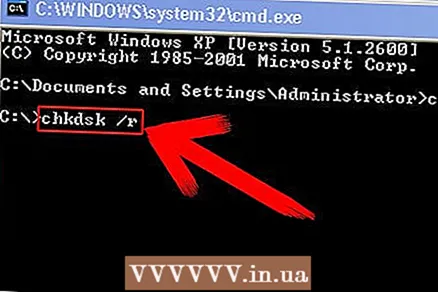
- Kung hindi mo tinukoy ang mga pagpipilian, hindi maitatama ang mga error.
- / f - Awtomatikong ayusin ang mga error sa file system (chkdsk / f).
 8 Kung sasabihan ka upang magpatakbo ng isang disk suriin sa susunod na i-restart mo ang iyong computer, pindutin ang Y.
8 Kung sasabihan ka upang magpatakbo ng isang disk suriin sa susunod na i-restart mo ang iyong computer, pindutin ang Y.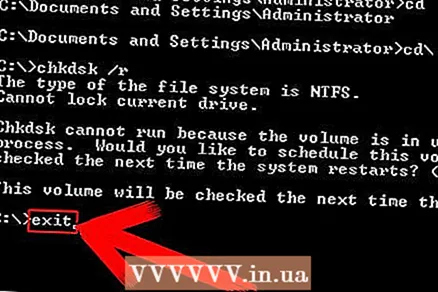 9 Sa prompt ng utos, ipasok ang exit.
9 Sa prompt ng utos, ipasok ang exit.- 10I-reboot ang iyong computer.
 11 Ang utility ng Chkdsk ay awtomatikong ilulunsad at suriin ang drive na iyong tinukoy.
11 Ang utility ng Chkdsk ay awtomatikong ilulunsad at suriin ang drive na iyong tinukoy.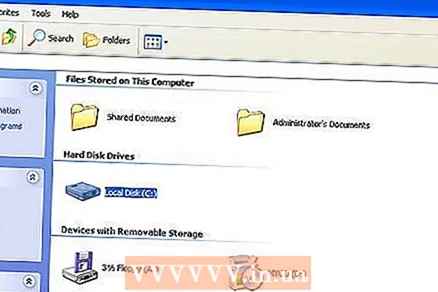 12 Pangalawang paraan. Buksan ang window ng My Computer.
12 Pangalawang paraan. Buksan ang window ng My Computer. 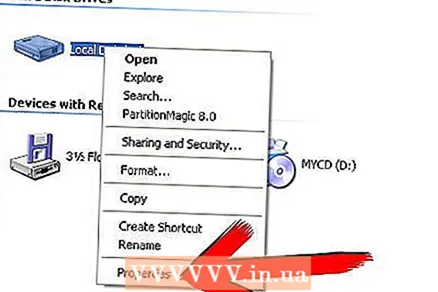 13 Mag-right click sa drive na nais mong suriin.
13 Mag-right click sa drive na nais mong suriin.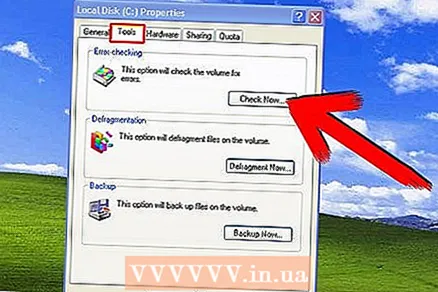 14 I-click ang Mga Katangian - Mga Tool - Patakbuhin ang Suriin.
14 I-click ang Mga Katangian - Mga Tool - Patakbuhin ang Suriin.
Mga Tip
- Para sa pinakamahusay na mga resulta, i-configure ang disk check utility upang awtomatikong magsimula.
Mga babala
- Ang proseso ay maaaring tumagal ng ilang oras depende sa bilis ng iyong computer at ang bilang ng mga error sa iyong hard drive.